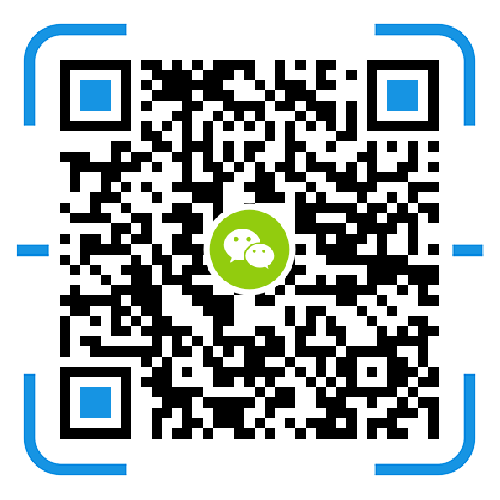路由器架設虛擬服務器讓外網訪問到本地網站
如何通過路由器設置,讓外網可以訪問到內網中的某一臺電腦,也可以是電腦上架設的本地網站。
此方法只適合同網訪問,如網通設置后,電信是不能訪問。
簡單地說就是路由器的虛擬服務器功能如何使用。
方法/步驟
步驟一:確定電腦與路由器正確連接,并且已連至互聯網。在地址欄中輸入192.168.0.1回車,輸入用戶名密碼,進入路由器主界面。
![4841757_20140527162051[1].png 4841757_20140527162051[1].png](http://m.ylcbhni.cn/upload/default/20181018/b3e0dc2b064f540771cd6998903ec4a1.png)
步驟二:然后點擊左側菜單中的“虛擬服務器”,——“端口段映射”打開“端口段映射”界面。
![4841757_20140527162109[1].png 4841757_20140527162109[1].png](http://m.ylcbhni.cn/upload/default/20181018/11a5b6e40975c9134a6ba985c7bea19e.png)
步驟三:由于網站用的是80端口,所以我們在“常用服務端口”選擇“HTTP(80)”然后點擊“填充到”ID 1。就會自動填充到列表中ID為1中,然后填寫內網IP地址,你機器IP地址是多少就填寫多少。我的IP192.168.0.102。協議可選TCP,UDP,全部。默認即可。選擇啟用,最后保存所有設置。
本機IP地址查詢方法:Win+R ——cmd——ipconfig
![4841757_20140527162127[1].png 4841757_20140527162127[1].png](http://m.ylcbhni.cn/upload/default/20181018/1234035191924be866ef31874fc2a3d4.png)
![4841757_20140527162146[1].png 4841757_20140527162146[1].png](http://m.ylcbhni.cn/upload/default/20181018/950050030eadba7316304b8f1c4c23be.png)
步驟四:到此路由器中的設置已經完成。我們再看看電腦中的設置。文章開頭也說了,是要人訪問在電腦上架設的網站。本文以Windows中的IIS為例。
步驟五:打開IIS,找到網站右擊選擇“編輯綁定”打開“網站綁定”窗口,“主機名”為空不填,IP地址寫本地IP地址192.168.0.102(你自己電腦上多少就填多少)。
步驟六:在此需要注意的是若輸入外網IP無反應,有可能是防火墻攔截,此時關閉防火墻或把端口80填加到防火墻中去即可。
![4841757_20140527162204[1].png 4841757_20140527162204[1].png](http://m.ylcbhni.cn/upload/default/20181018/5b057c2b5347587cd4d90ac6c9337888.png)
步驟七:以上設置成功后,就可以訪問了。可以把外網地址發給你的朋友測試一下,也可以自己在IE中輸入外網地址測試。
步驟八:在路由器中可查看到外網IP171.8.81.*。我們輸入地址欄后看到網站打開。說明設置成功。
除了可以設置80端口外,還有其可設置比如21,8080等。根據需要可設置不同端口。
注意事項
防火墻可能會攔截,關閉防火墻或添加相應端口到防火墻中去
不同的提供商之間不通,電信設置后,聯通訪問不到。